PS图片怎么调整像素大小?
发布时间:2021年09月08日 16:46
PS软件是大家非常熟悉的一款图片编辑及绘图软件,我们经常会使用PS进行婚纱后期修图、各种手绘插画制作、修复照片等操作。长时间使用PS软件,大家就会接触到很多操作,比如今天教程里讲的PS怎么调整像素大小的操作,下面我们就来看看吧。
1、首先,请先准备好要进行修改像素大小的图片,然后对着该图片击右键,在打开方式中选择“使用Adobe Photoshop CS6软件打开该文件”。
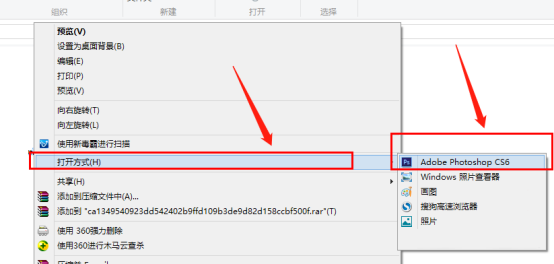
2、接下来,在打开的PS软件中,我们会看到当前打开的文件,然后我们进行下一步操作。
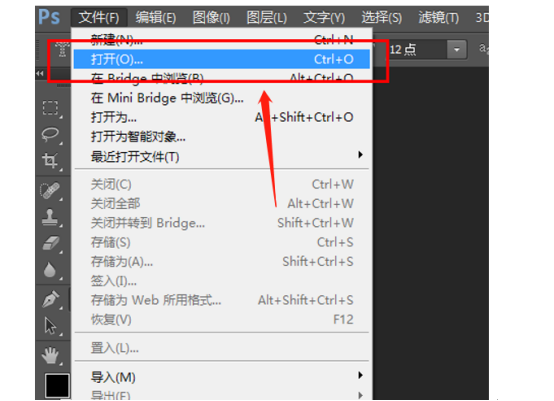
3、然后我们选择“图像”选项,在该图像选项下,我们点击使用“图像大小”,然后进行下一步。
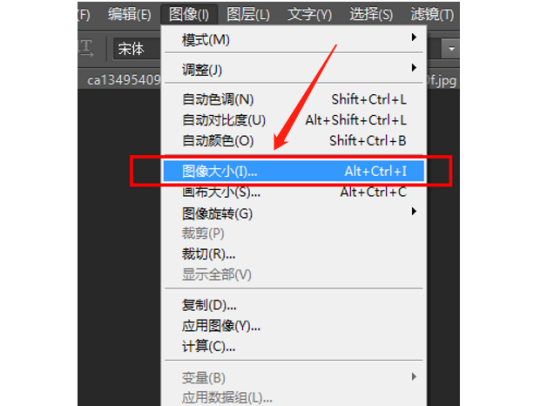
4、在接下来的步骤中,请先设置进行图片大小更改的步骤,在设置的过程中,我们千万要注意点击勾选“重定图像像素”,其他的两项不予勾选,否则当我们自定义图片像素大小的时候,软件会自动修改像素大小,不能达到我们的要求,大家切记。
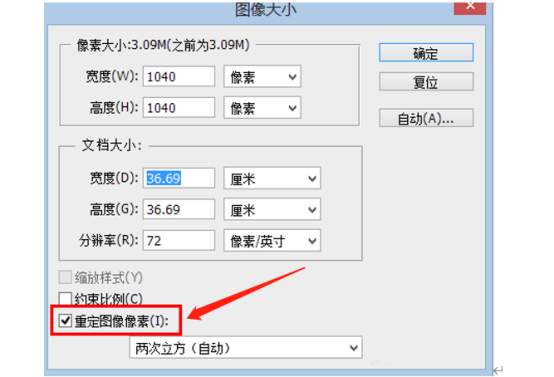
5、然后我们便可以输入图像像素大小进行自定义更改了,很简单吧,修改完成之后点击“确定”保存图片就可以了,大家赶快试试看吧。

PS怎么调整像素大小的操作大家都记住了吧。由于工作需要,对图片的像素要求也是有所不同,大家学会了今天这个教程,自己就可以进行调节了,教程还是很简单的,需要的朋友可以参考一下。
本篇文章使用以下硬件型号:联想小新Air15;系统版本:win10;软件版本:PS(CS6)。



